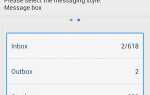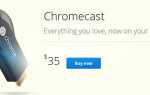Если вы хотите добавить больше ярлыков приложений и виджетов, а также изменить отображение часов на экране блокировки вашего последнего телефона Galaxy, установите Samsung Good Lock.
Вот как:
- Загрузите Good Lock из магазина Galaxy Apps на свой телефон. Замечания: Если вы не можете найти его в магазине Galaxy Apps, это означает, что приложение недоступно в вашей стране или ваш телефон несовместим с этим приложением.
- После завершения установки вас могут попросить перезагрузить телефон.
- После перезагрузки нажмите Начните чтобы пройти краткий учебник, а затем откройте приложение Good Lock.
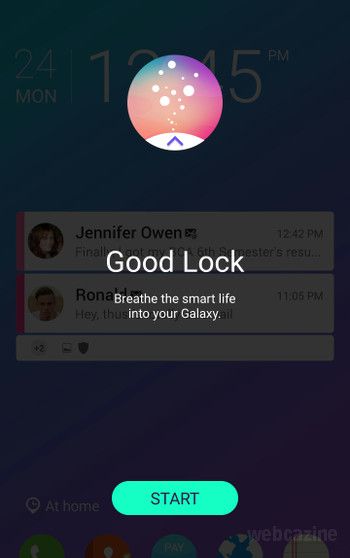
- Чтобы изменить «внешний вид» экрана блокировки, нажмите Подпрограммы > По умолчанию. Замечания: Здесь вы также можете создать подпрограмму для персонализации экрана блокировки в зависимости от местоположения и времени.

- Выберите стиль для виджета часов.

- Выберите цветовую тему.

- Нажмите редактировать кнопка на обоих Виджеты а также Панель приложений добавить ярлыки приложений и виджеты на экран блокировки. Когда вы закончите, нажмите Конец.

- Экран блокировки Опция из главного меню позволяет применить цвет темы к обоям экрана блокировки и установить сенсорный эффект.

- Расширенные настройки Из главного меню вы можете включить новую панель недавних приложений, настроить кнопки быстрой настройки и многое другое.


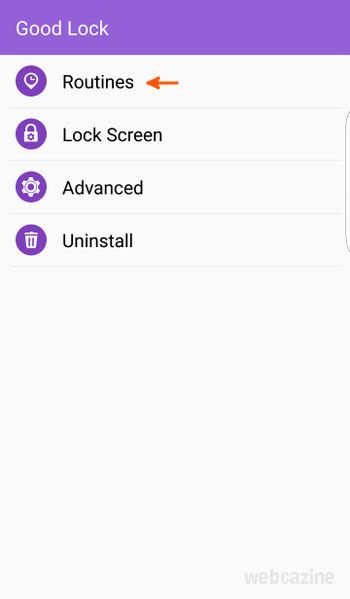
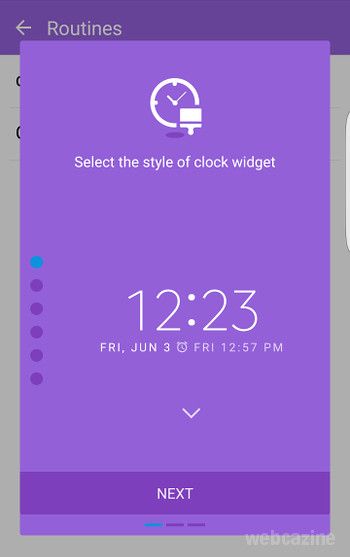
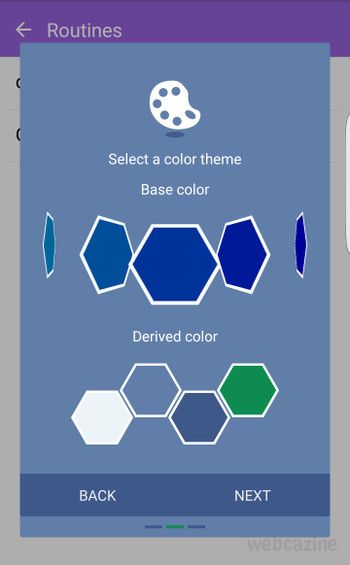
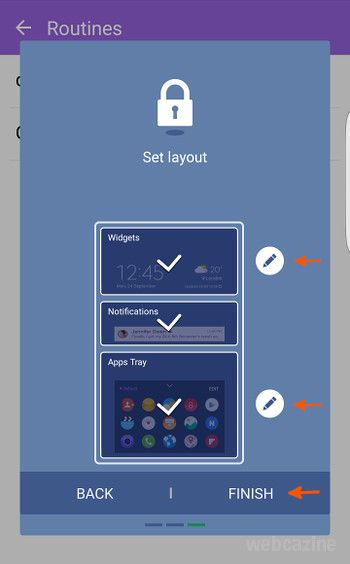
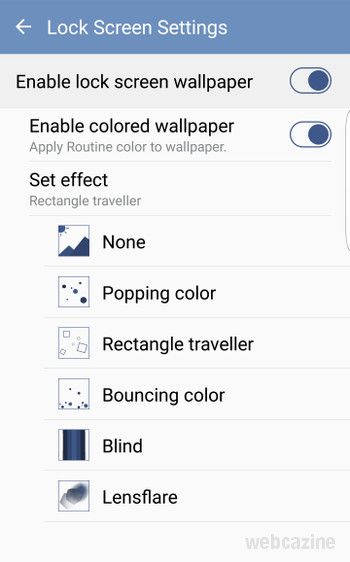
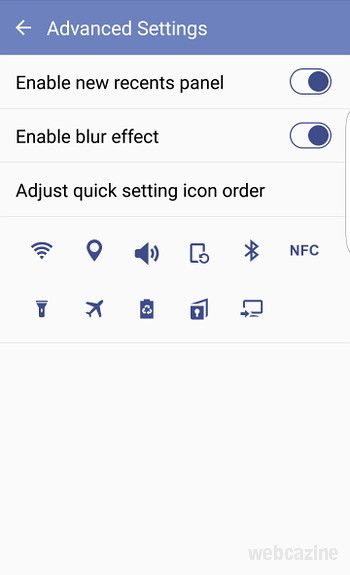
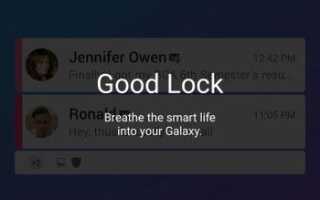
![[Приложение для Android] Silent Time: автоматическая установка телефона Android в беззвучный режим](https://milestone-club.ru/wp-content/cache/thumb/24/24615bd118a1024_150x95.jpg)
![[Приложение] Камера запуска для Nexus 7](https://milestone-club.ru/wp-content/cache/thumb/06/b07ba494efdfd06_150x95.jpg)